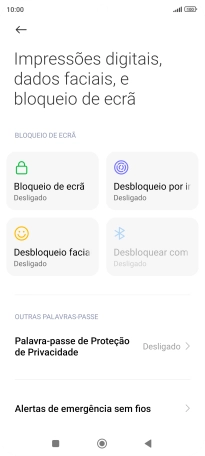1. Procure "Desbloqueio por impressão digital"
Prima Definições.
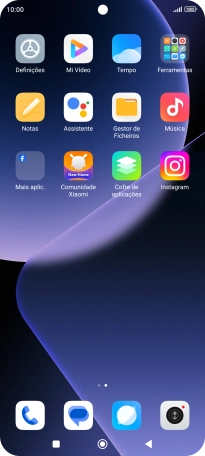
Prima Impressões digitais, dados faciais, e bloqueio de ecrã.
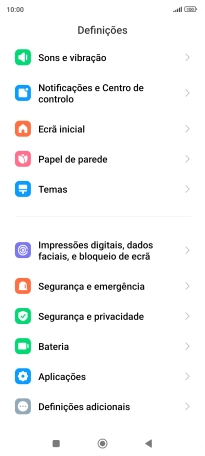
Prima Desbloqueio por impressão digital.
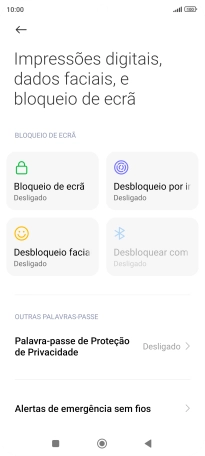
2. Defina uma impressão digital como código de bloqueio do telefone
Prima o código de bloqueio do telefone pretendido e siga as indicações no ecrã para estabelecer um código de bloqueio adicional.
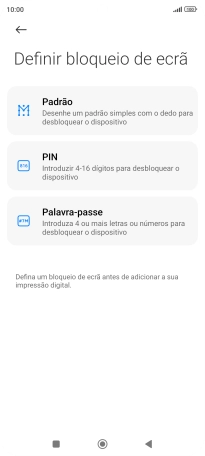
Siga as indicações no ecrã para definir a impressão digital como código de bloqueio.
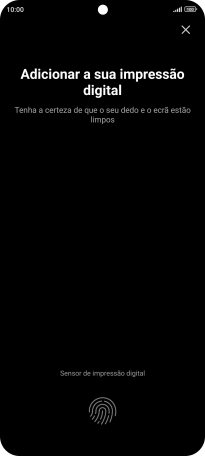
Prima Cancelar.
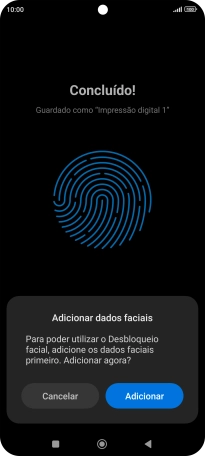
Prima Concluído.
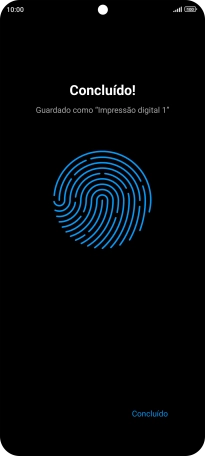
Prima os indicadores junto às definições pretendidas para as ativar ou desativar.
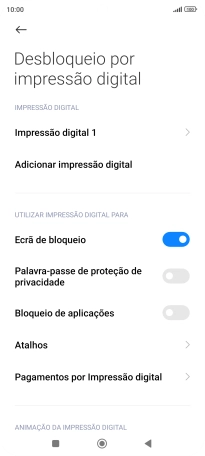
Prima a tecla de retrocesso.
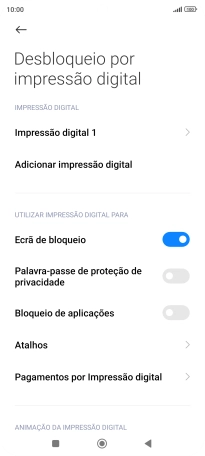
3. Desative o uso do código de bloqueio do telefone
Prima Bloqueio de ecrã.
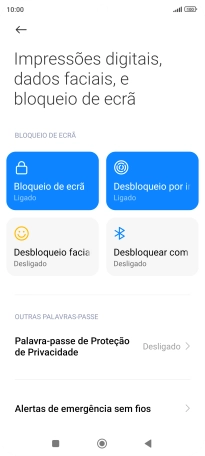
Prima Desligar bloqueio de ecrã e introduza o código adicional de bloqueio do telefone que criou anteriormente.
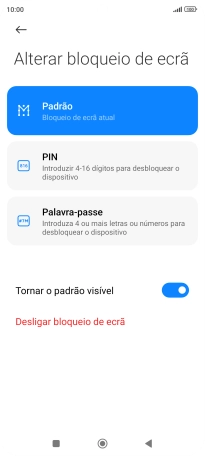
Prima OK.
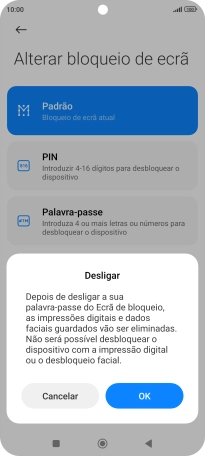
4. Volte ao ecrã inicial
Prima a tecla de início para terminar e voltar ao ecrã inicial.